苹果手机怎么可以手写输入,苹果手机一直以来都以其简约、高效的操作界面而闻名,而手写输入功能更是为用户提供了更加便捷的输入方式,对于那些习惯于手写文字的用户来说,苹果手机的手写输入功能无疑是一大福音。如何在iPhone手机上切换到手写输入模式呢?下面就让我们来一起了解一下iPhone手机手写输入的切换教程。
iPhone手机手写输入切换教程
下面就给大家介绍一下苹果手机手写输入法设置方法。
1、打开【设置】-【通用】-【键盘】;
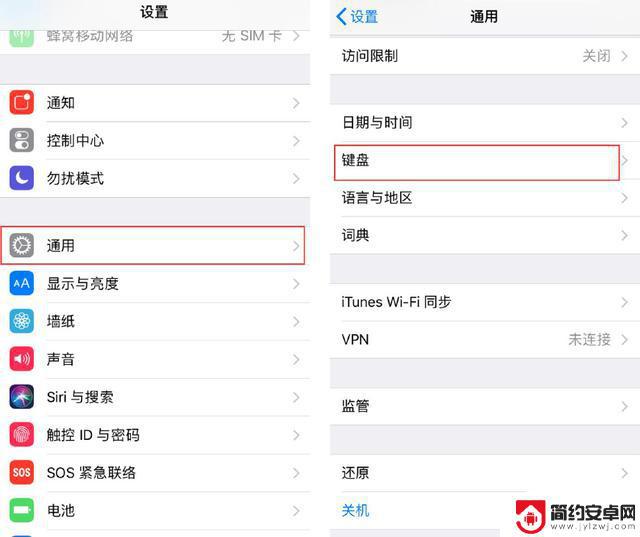
2、选择【键盘】-【添加新键盘】;
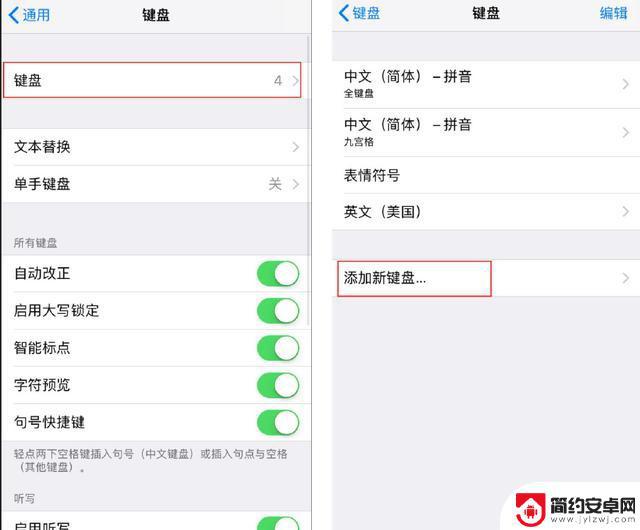
3、点击【中文(简体)】,勾选【手写】;
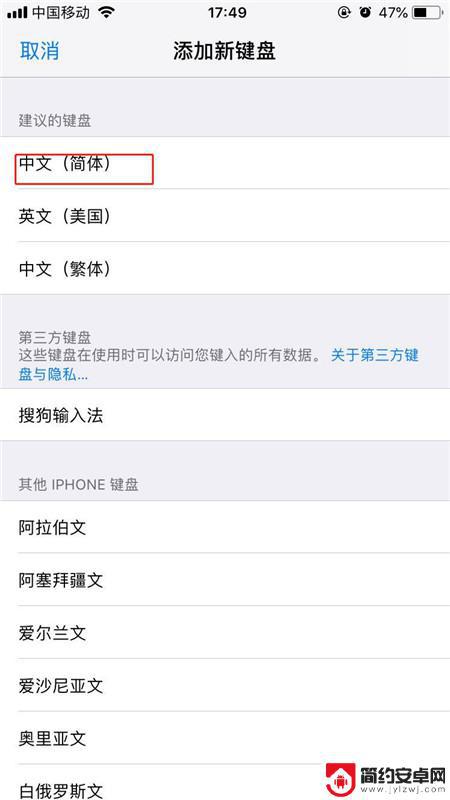
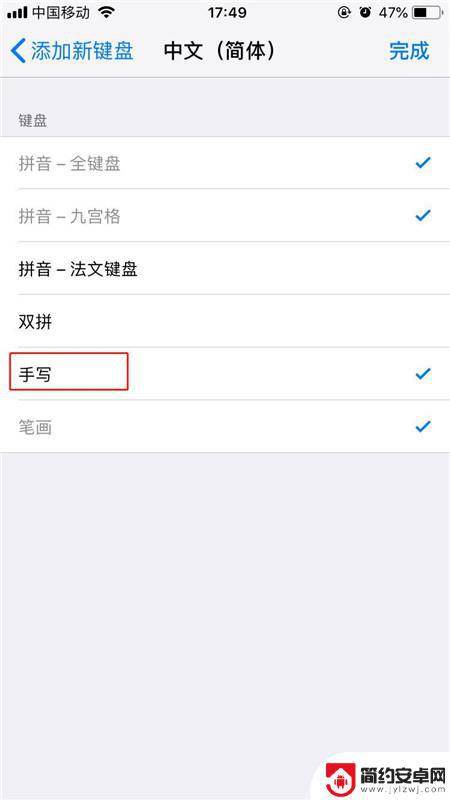
4、输入文字时,点击【球形】图标。切换至手写键盘。
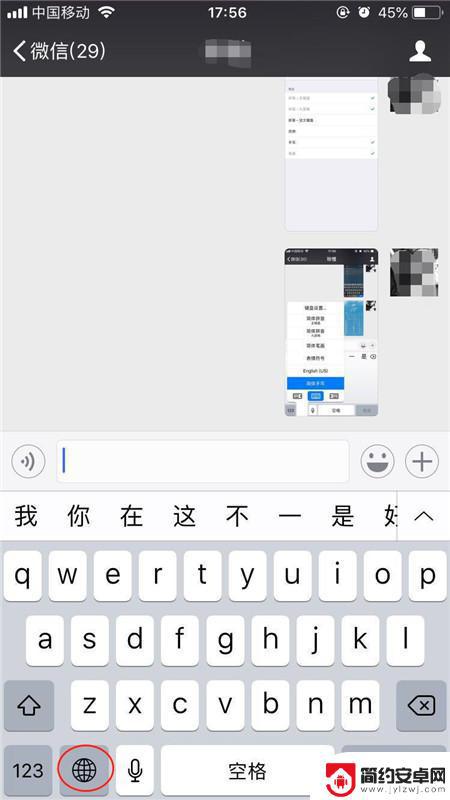
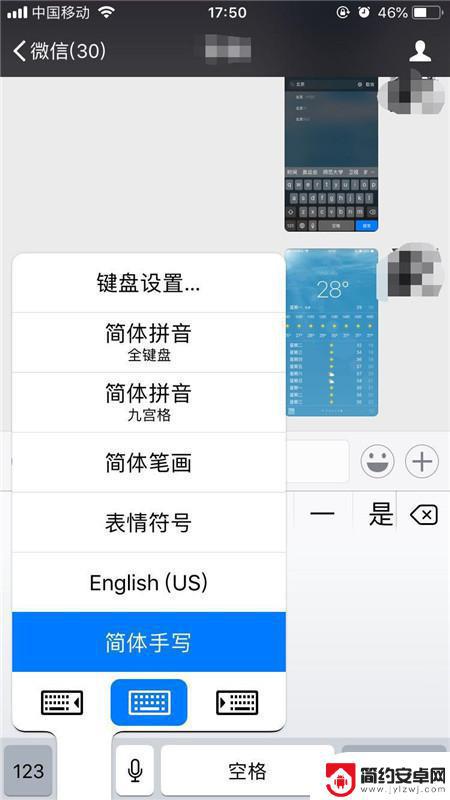
也可长按【球形】图标不放,滑到至简体手写即可切换。
以上就是关于苹果手机如何使用手写输入的全部内容,如果你遇到相同的问题,可以按照以上方法来解决。










